摘要:UE5 Cesium 2利用最新的地理配准子关卡构造技术,实现全球场景的精细构建。这一指南详细介绍了如何使用UE5 Cesium 2进行地理配准,以便在全球场景中创建子关卡。通过此技术,开发者能够更高效地构建虚拟世界,实现更真实的地理定位和场景渲染。
借助最新UE5 Cesium2技术,通过地理配准子关卡构造全球场景,该技术允许开发者轻松集成真实地理数据,创建逼真的虚拟环境,利用UE5的强大引擎能力,Cesium2实现了高精度的地理定位和场景渲染,这一创新技术将推动游戏开发、虚拟现实和地理信息系统等领域的进步,为用户带来更加丰富和真实的体验。
创建子关卡
在UE5的Cesium世界中,子关卡是构造全球场景的重要组成部分,持久关卡通常包含全局通用的对象,如DynamicPawn、CesiumSunSky和Cesium World Terrain等,子关卡的创建有两种主要方式:一种是从主关卡提取内容创建子关卡,另一种是创建空的子关卡并添加内容。
方法一:从主关卡提取内容创建子关卡
1、在关卡编辑器中选中想要提取的对象,例如倾斜摄影的图集、建筑模型等。
2、右键选中的对象,选择打包为关卡实例。
3、为打包的关卡实例命名,Danver2”。
4、添加CesiumSubLevel组件,使子关卡成为Cesium的子关卡。
5、设置子关卡的原点经纬高、范围半径,在半径内,且有CesiumOriginShift组件的关卡会自动激活子关卡。
6、调整子关卡原点到指定位置,并提交更改,使子关卡进入“编辑模式”。

方法二:创建空的子关卡并添加内容
1、在Cesium世界中,将Cesium原点放置到想要创建子关卡的经纬度上。
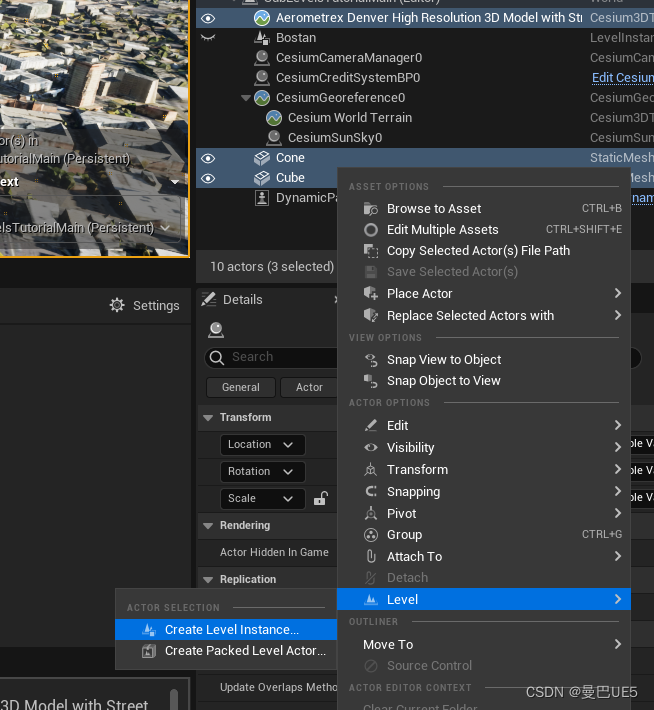
2、点击“CreateSubLevelHere”,自动生成一个子关卡,例如命名为“Boston”。
3、进入编辑模式,按照需求添加内容,如倾斜摄影的建筑、飞机模型等。
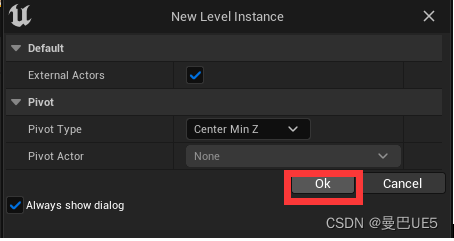
4、选中子关卡实例,点击“Commit”保存修改。
二、子关卡之间移动放置的Actor(游戏内实体)
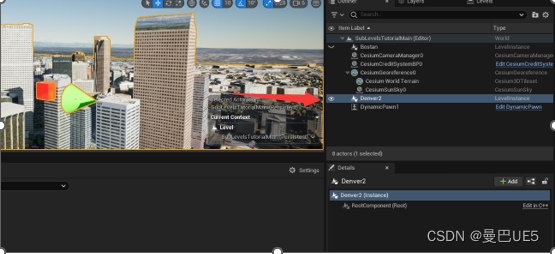
若在游戏过程中需将对象从某一子关卡移动到另一子关卡,或在不同子关卡间移动Actor,可以通过以下步骤进行:
1、在持久关卡中选择要移动的对象,选择“编辑”-“剪切”。
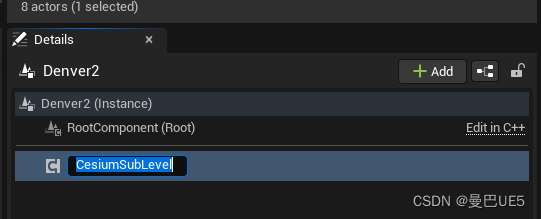
2、激活目标子关卡的Level Instance Actor,进入编辑模式,选择“编辑”-“粘贴”。
3、再次选择Level Instance Actor,点击“Commit”保存更改。

在操作过程中需注意,子关卡具有不同的坐标系,因此移动对象时可能会遇到一些困难,一种解决方法是先将对象移动到持久关卡,然后为Actor添加CesiumGlobeAnchor组件,激活新的子关卡后,该组件将保持Actor相对于地球的位置,删除CesiumGlobeAnchor组件,并将Actor移动到新的子关卡中。
注意事项
1、在使用地理参照功能时,确保理解其工作原理和限制,以避免出现不必要的问题。

2、进行地理参照设置时务必小心操作,避免误操作导致场景混乱或数据丢失。
3、持续关注官方教程和文档,以获取最新的使用技巧和最佳实践。

还需注意以下几点:
1、子关卡的编辑和修改应在专门的关卡编辑器中进行,避免在LevelLs窗口直接激活修改,以免导致无法提交保存。
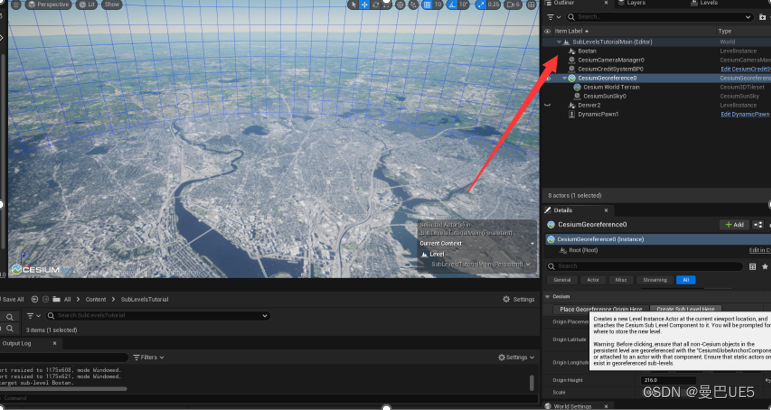
2、在切换子关卡时,请使用眼睛图标进行激活,修改子关卡时,请先停用所有子层级,再进行更改,一个例外是CesiumSubLevel组件上的“将地理配准原点放置在此处”按钮。
3、当使用地理参照功能集成真实世界数据时,要确保数据的准确性和完整性,以保证游戏的真实感和用户体验。







还没有评论,来说两句吧...